win10无法设置移动热点的原因及解决办法 win10移动热点设置失败的解决方案
更新时间:2023-08-10 16:55:29作者:jiang
win10无法设置移动热点的原因及解决办法,在如今高度数字化的时代,移动热点已经成为了我们生活中必不可少的一部分,许多Win10用户却发现自己无法成功设置移动热点,这无疑给日常生活带来了一些不便。为什么Win10无法设置移动热点呢?其背后的原因是什么?更重要的是,我们应该如何解决这个问题呢?本文将会对Win10移动热点设置失败的原因进行深入探讨,并提供一些实用的解决方案,帮助用户顺利配置移动热点,享受便捷的网络连接体验。
具体方法如下:
1、在Windows10设置窗口,打开网络设置,设置移动热点时提示无法设置移动热点。
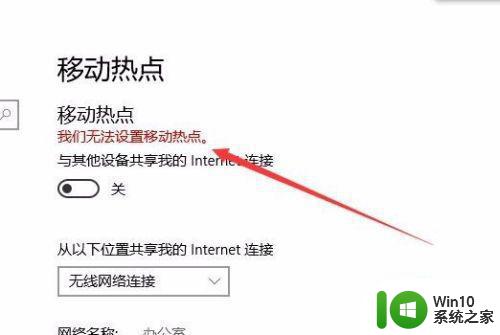
2、在Windows10桌面,右键点击此电脑,在弹出菜单中点击“属性”菜单项。
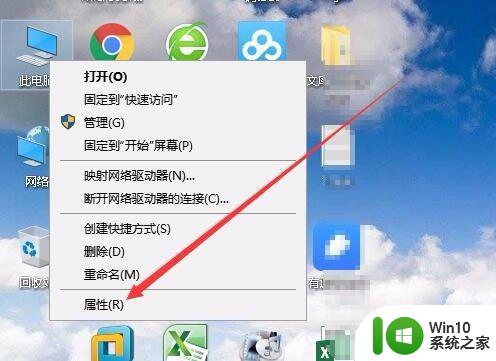
3、这时会打开系统设置窗口,点击左侧边栏的“设备管理器”菜单项。
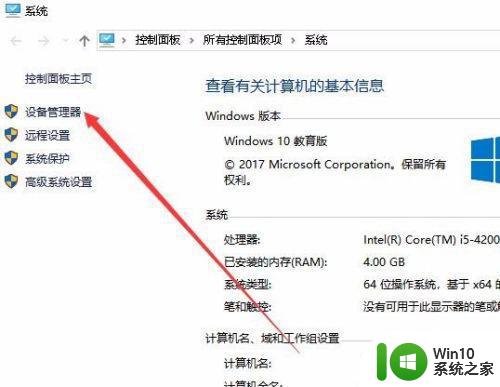
4、在右侧打开的窗口中找到网络适配器,展开后找到无线网卡驱动,右键点击该驱动,在弹出菜单中选择“属性”菜单项。

5、这时就会打开该网卡的属性窗口,点击“高级”选项卡。
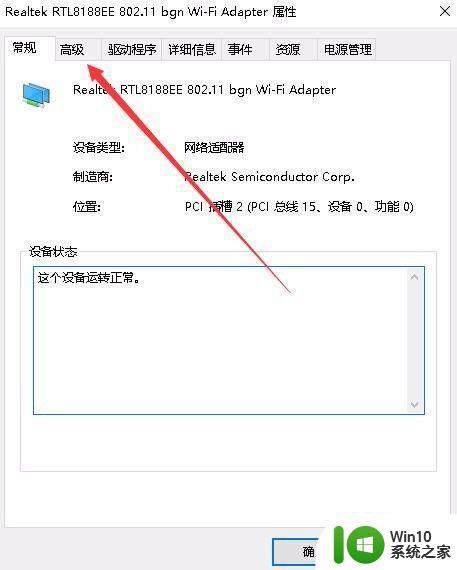
6、在打开的高级设置窗口中,找到802相关的设置,在右侧把其设置为20mhz only菜单项即可。重新启动计算机后,就可以正常设置移动热点了。
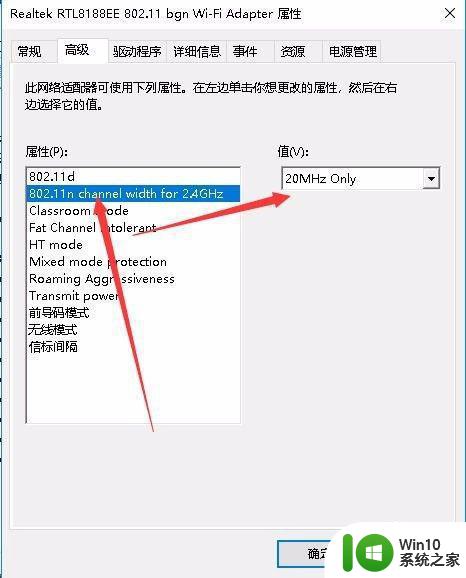
以上是解决Win10无法设置移动热点的原因及解决方法的全部内容,如果您遇到了相同的问题,可以参照本文中介绍的步骤进行修复,希望这篇文章能帮到您。
win10无法设置移动热点的原因及解决办法 win10移动热点设置失败的解决方案相关教程
- win10开启移动热点后连接不上其他设备的解决办法 win10开启移动热点后无法上网的原因及解决方法
- win10笔记本共享移动热点提示“无法设置”的解决方法 win10笔记本共享移动热点无法设置的原因是什么
- 水星150.win10提示无法设置移动热点怎么办 Win10无法设置移动热点解决方法
- win10无法开启移动热点的解决方法 win10设置不了移动热点怎么办
- win10无法连接手机热点怎么办 win10连接移动热点失败的解决方案
- win10热点 无法开启 win10无法设置移动热点怎么办
- win10移动热点自动关闭怎么解决 win10设置移动热点不关闭的方法
- win10开移动热点网速慢的解决教程 win10笔记本电脑开移动热点网速慢的原因
- win10热点自动关闭的解决方法 win10热点打开后立即关闭的原因及解决方案
- win10移动热点没有网的修复方法 win10移动热点连接但无法上网解决方法
- w10电脑建立移动热点的方法 w10系统如何建立移动热点
- 戴尔win10移动热点未建立以太网怎么修复 win10移动热点无法连接以太网如何设置修复
- 蜘蛛侠:暗影之网win10无法运行解决方法 蜘蛛侠暗影之网win10闪退解决方法
- win10玩只狼:影逝二度游戏卡顿什么原因 win10玩只狼:影逝二度游戏卡顿的处理方法 win10只狼影逝二度游戏卡顿解决方法
- 《极品飞车13:变速》win10无法启动解决方法 极品飞车13变速win10闪退解决方法
- win10桌面图标设置没有权限访问如何处理 Win10桌面图标权限访问被拒绝怎么办
win10系统教程推荐
- 1 蜘蛛侠:暗影之网win10无法运行解决方法 蜘蛛侠暗影之网win10闪退解决方法
- 2 win10桌面图标设置没有权限访问如何处理 Win10桌面图标权限访问被拒绝怎么办
- 3 win10关闭个人信息收集的最佳方法 如何在win10中关闭个人信息收集
- 4 英雄联盟win10无法初始化图像设备怎么办 英雄联盟win10启动黑屏怎么解决
- 5 win10需要来自system权限才能删除解决方法 Win10删除文件需要管理员权限解决方法
- 6 win10电脑查看激活密码的快捷方法 win10电脑激活密码查看方法
- 7 win10平板模式怎么切换电脑模式快捷键 win10平板模式如何切换至电脑模式
- 8 win10 usb无法识别鼠标无法操作如何修复 Win10 USB接口无法识别鼠标怎么办
- 9 笔记本电脑win10更新后开机黑屏很久才有画面如何修复 win10更新后笔记本电脑开机黑屏怎么办
- 10 电脑w10设备管理器里没有蓝牙怎么办 电脑w10蓝牙设备管理器找不到
win10系统推荐
- 1 萝卜家园ghost win10 32位安装稳定版下载v2023.12
- 2 电脑公司ghost win10 64位专业免激活版v2023.12
- 3 番茄家园ghost win10 32位旗舰破解版v2023.12
- 4 索尼笔记本ghost win10 64位原版正式版v2023.12
- 5 系统之家ghost win10 64位u盘家庭版v2023.12
- 6 电脑公司ghost win10 64位官方破解版v2023.12
- 7 系统之家windows10 64位原版安装版v2023.12
- 8 深度技术ghost win10 64位极速稳定版v2023.12
- 9 雨林木风ghost win10 64位专业旗舰版v2023.12
- 10 电脑公司ghost win10 32位正式装机版v2023.12